
4 maneiras fáceis de transferir dados do OnePlus para a Samsung (99% das pessoas não sabem)

OnePlus telefone é muito excelente entre todos os Android smartphones. No entanto, você ainda pode querer mudar para um novo Samsung Galaxy S20 depois de usar o OnePlus por anos. Obter um novo smartphone Samsung é empolgante, mas e os dados do telefone anterior? Como posso transferir dados da OnePlus para a Samsung?
Se você está procurando as soluções eficazes, então você está no lugar certo. Neste artigo, vamos apresentar quatro maneiras simples de transferir dados do OnePlus para a Samsung e você encontrará esses dados transferidos no novo dispositivo Samsung por categoria.
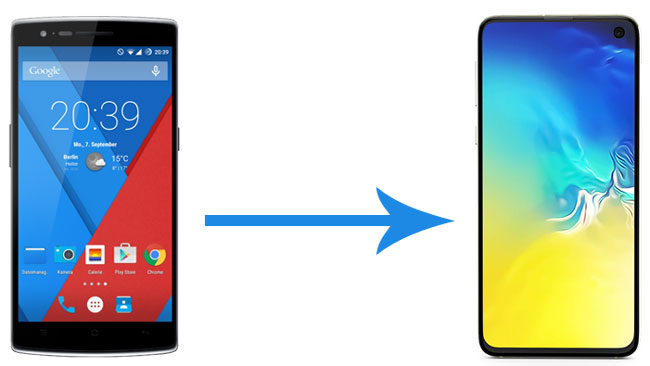
Caminho 1. Como transferir dados do OnePlus para Samsung via Coolmuster Mobile Transfer
Caminho 2. Como conduzir OnePlus transferência para Samsung via Coolmuster Android Backup Manager
Caminho 3. Como faço para transferir dados do OnePlus para Samsung via Samsung Smart Switch
Caminho 4. Como transferir dados do OnePlus para Samsung via Bluetooth
Coolmuster Mobile Transfer é o melhor aplicativo de transferência OnePlus para você transferir dados do OnePlus para Samsung e suporta sistemas operacionais Android e iOS. Para ser específico, ele tem 4 modos de transferência no total: Android para Android, Android para iOS, iOS para iOS e iOS para Android transferência. Para OnePlus para transferência de dados Samsung, ele suporta a transferência de contatos, SMS, registros de chamadas, música, vídeos, fotos, eBooks e aplicativos do usuário.
Além disso, você também pode transferir músicas, vídeos, fotos, contatos, SMS e eBooks (PDFs e ePubs) de iOS para Android, transferir contatos e eBooks (PDFs e ePubs) de Android para iOSe transferir contatos, calendários, favoritos, eBooks (PDFs e ePubs) e notas (não suportados no iOS 11 ou versões posteriores) de iOS para iOS. Mais impressionante, é altamente seguro, rápido de transferir e amplamente compatível com a maioria dos Android e todos os dispositivos iOS .
Bem, este incrível aplicativo de transferência OnePlus funciona bem com todas as gerações de iPhone, iPad, iPod, Samsung, Sony, LG, Huawei, ZTE, Motorola, OnePlus e outros dispositivos Android executando pelo menos Android 4.0., como OnePlus 11/10 Pro/10/9 Pro/9/8 Pro/8/8 5G UW/7 Pro/7T/7T Pro/7/6T/6/5T/5/3T/3/X/2/One, e Samsung Galaxy S23 Ultra/S23/S22/S21/S20/S20+/S20 Ultra/Z Flip4/Z Fold4/S10+/S10/S10e/S/S9+/S9/S8+, etc.
Como transferir dados do OnePlus para a Samsung?
1. Instale e inicie Coolmuster Mobile Transfer no seu computador.

2. Conecte OnePlus e Samsung ao computador através de cabos USB adequados. Em seguida, habilite a depuração USB e conceda permissão em cada dispositivo. Certifique-se de que o telefone OnePlus está na posição do telefone de origem, se não, você pode clicar em Inverter neste programa para fazer uma alteração. Após a conexão bem-sucedida, você verá Conectado na posição de ambos os telefones neste programa.

3. Marque o tipo de dados que você deseja transferir e clique em Iniciar cópia abaixo para transferir dados do OnePlus para a Samsung.

Veja também:
Como transferir dados da Samsung para OnePlus
Como transferir dados do iPhone para OnePlus?
Outra ferramenta de transferência OnePlus recomendada é Coolmuster Android Backup Manager. Com ele, você pode transferir dados do OnePlus para a Samsung em um clique e fazer backup e restaurar dados gerais de Android de/para o PC, incluindo contatos, mensagens, registros de chamadas, fotos, músicas, vídeos, documentos e aplicativos. Bem, ele pode transferir dados rapidamente com o formato de arquivo original e qualidade de dados.
Da mesma forma, Coolmuster Android Backup Manager também é totalmente compatível com todos os dispositivos Android que executam Android 4.0 e versões posteriores, incluindo quase todos os telefones OnePlus e Samsung.
Como transferir dados do OnePlus para a Samsung?
1. Instale e inicie Coolmuster Android Backup Manager no seu computador e clique emAndroid Backup & Restore na caixa de ferramentas para entrar.
2. Conecte OnePlus e Samsung ao computador através de cabos USB adequados. Em seguida, habilite a depuração USB e conceda permissão em cada telefone, conforme solicitado. Depois que o programa reconhecer seus dois dispositivos, este programa entrará na interface principal como abaixo.

3. Transfira dados da OnePlus para a Samsung. Clique na opção Backup na interface principal deste programa > Selecione o telefone OnePlus na lista, marque o conteúdo que deseja transferir da tabela e encontre um local no computador para armazenar dados temporariamente > opção Toque em Backup abaixo.

Depois de fazer backup do conteúdo OnePlus para o computador, volte para a interface principal deste programa e selecione a opção Restaurar > Escolha o dispositivo Samsung na lista e marque os arquivos que deseja restaurar para a opção Samsung > Hit Restore abaixo. Depois que todo o processo estiver concluído, você transferirá dados da OnePlus para a Samsung com sucesso.

Ponta:
Mudou do seu antigo OnePlus para um novo iPhone? Veja como transferir dados do OnePlus para o iPhone.
Clique neste link para ver como desbloquear um telefone Huawei sem redefinir.
Além disso, você também pode transferir dados do OnePlus para Samsung via Samsung Smart Switch - o aplicativo de transferência de dados para transferir dados de outros dispositivos para Samsung Galaxy. Usando dessa forma, os dispositivos OnePlus e Samsung devem executar versões Android 4.3 ou superiores.
Como posso transferir dados da OnePlus para a Samsung?
1. Conecte dois telefones à mesma rede Wi-Fi. Em seguida, instale o Samsung Smart Switch da Google Play Store em ambos os dispositivos, se vier um aplicativo de pré-instalação na Samsung, basta iniciá-lo.
2. Inicie este aplicativo em ambos os dispositivos e coloque dois telefones próximos. No telemóvel OnePlus, selecione Wireless > Android > Enviar > Connect e toque em Wireless > Receive no telemóvel Samsung.

3. Depois de fazer uma conexão entre dois telefones, selecione os arquivos que deseja transferir no OnePlus > toque em Enviar. Depois disso, toque em Receber no seu telefone Samsung imediatamente. Em seguida, você vai transferir dados do OnePlus para a Samsung com facilidade.

Anotações: Durante o uso, se você achar que o Samsung Smart Switch fica travado, tela preta ou preso no seu dispositivo, você pode verificar aqui para saber como corrigir o problema Samsung Smart Switch não funciona.
A maneira mais fácil de transferir dados do OnePlus para a Samsung é usando Bluetooth, que não requer que você instale nenhum aplicativo de transferência de dados ou se conecte a qualquer rede. Mas se você transferir grandes arquivos de mídia do OnePlus para a Samsung, o processo de transferência pode ser extremamente lento.
Como realizar a transferência OnePlus para Samsung?
1. Ative o recurso Bluetooth em ambos os telefones indo para Configurações > Navegue até Bluetooth > Ative o Bluetooth, ou você também pode puxar para baixo a tela suspensa e tocar no ícone bluetooth em forma de tesoura.

2. Em seguida, no telefone Oneplus, ele irá procurar os dispositivos disponíveis. Depois de ver o telemóvel Samsung em Dispositivos disponíveis, toque nele para emparelhar os dois dispositivos.

3. Após o emparelhamento, selecione os dados que você deseja transferir no telefone OnePlus, por exemplo, Fotos, pressione uma foto > Escolha Compartilhar > Toque no ícone Bluetooth > Toque no nome do seu telefone Samsung. Em seguida, toque em Receber no Samsung Galaxy quando uma janela pop-up solicitar que você receba dados. Depois que o processo de transferência terminar, você terá todos os arquivos OnePlus selecionados na Samsung.

Quando descobrirmos que nosso smartphone antigo não é mais bom de usar, mudaremos para um novo smartphone. E você não precisa se preocupar com a transferência OnePlus ao mudar de OnePlus para Samsung, na verdade, no mundo de hoje, existem inúmeras maneiras de transferir dados de OnePlus para Samsung. Neste artigo, apresentamos quatro maneiras mais simples e eficazes para você, você pode selecionar uma maneira e seguir as etapas acima para transferir dados do OnePlus para a Samsung.
Honestamente falando, eu recomendo que você tente Coolmuster Mobile Transfer ou Coolmuster Android Backup Manager, se você também quiser fazer backup de dados OnePlus para PC. Esses dois métodos são altamente seguros para dados e privacidade do telefone, fáceis de operar e rápidos de transferir, enquanto o Samsung Smart Switch pode não funcionar bem em seus telefones e o Bluetooth é lento para transferência de arquivos de mídia. Além disso, se você encontrar qualquer problema durante o uso, sinta-se à vontade para deixar um comentário abaixo.
Artigos relacionados:
Como transferir arquivos de Android para Android facilmente & Eficaz? (6 Maneiras)
[Guia completo] Como transferir contatos de Android para Android de 7 maneiras
Como transferir contatos da Samsung para OPPO?
Top 10 Android para Android aplicativos de transferência de dados: Qual é o melhor?
Como transferir dados da Huawei para a Samsung? 5 maneiras para você
Como conduzir a transferência de arquivos OnePlus para PC em 3 maneiras viáveis

 Transferência de telefone para telefone
Transferência de telefone para telefone
 4 maneiras fáceis de transferir dados do OnePlus para a Samsung (99% das pessoas não sabem)
4 maneiras fáceis de transferir dados do OnePlus para a Samsung (99% das pessoas não sabem)





